文章詳情頁
Win8系統中安裝.net framework 3.5詳細操作流程
瀏覽:28日期:2022-12-14 14:35:48
想知道在Win8系統中安裝.net framework 3.5的方法嗎?那就跟隨著小編一同去下文看看Win8系統中安裝.net framework 3.5的詳細操作流程。

1、打開服務器管理器,點擊左側的“儀表盤”;
2、點擊上圖中的“添加角色和功能”,彈出下圖所示“添加角色和功能向導”;
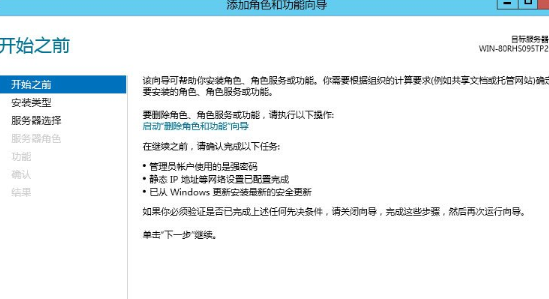
3、一直點擊“下一步”,直到“功能”選項卡,點擊“.NET Framework 3.5 功能”前面的小三角,展開,勾選“.NET Framework 3.5(包括.NET 2.0和3.0)”前面的復選框,如下圖所示,點擊下一步;
4、點擊下面的“指定備用源路徑”,彈出對話框;
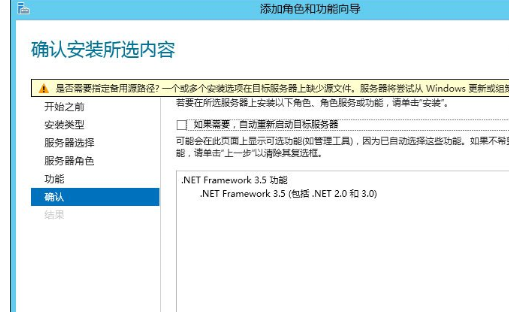
5、由于小編的系統盤加載在D盤,如下圖,所以配置如下路徑(一般路徑固定,盤符根據自己系統來定),點擊“確定”;
6、點擊“安裝”,即開始安裝.NET Framework 3.5,等安裝完成后關閉即可。
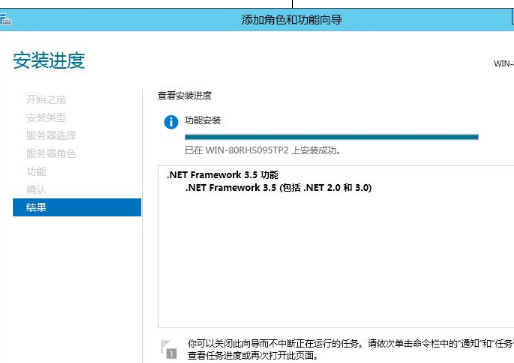
看完了以上描述的Win8系統中安裝.net framework 3.5的詳細操作流程,你們是不是都學會啦!
相關文章:
1. 如何純凈安裝win10系統?uefi模式下純凈安裝win10系統圖文教程2. 統信UOS個人版(V201030)正式發布 新增功能匯總3. Linux Mint系統怎么卸載程序? Linux卸載不需要應用的技巧4. 微軟宣布將在1月10日結束對Win7/8/8.1版Edge瀏覽器的支持5. UOS系統怎么更新? UOS更新系統的圖文教程6. Windows 注冊表LastKey鍵值的設置技巧7. Mac版steam錯誤代碼118怎么解決?Mac版steam錯誤代碼118解決教程8. 如何在電腦PC上啟動Windows11和Linux雙系統9. Win10系統360瀏覽器搜索引擎被劫持解決方法 10. 錄屏怎么保存gif動圖? UOS錄屏生成Gif動畫的技巧
排行榜

 網公網安備
網公網安備